在使用惠普笔记本电脑时,正确配置输入法对于提高中文输入效率至关重要。尤其是拼音输入法,它作为最常用的中文输入方式之一,掌握其设置方法可以让你的打字体验更加流畅和高效。下面,我们将详细介绍如何在惠普笔记本上设置拼音输入法。
确保你的惠普笔记本运行的是最新版本的操作系统。无论是Windows 10还是更新的Windows 11,这些系统都内置了微软拼音输入法,这是一个非常不错的起点。要检查系统版本,请点击“开始”菜单,选择“设置”,然后找到“系统”下的“关于”。在这里,你可以看到系统的详细信息,包括版本号等。
如果你发现没有安装微软拼音输入法或想要添加其他拼音输入法,可以通过以下步骤操作。进入“设置”中的“时间和语言”选项,选择“语言和区域”。在首选语言部分,点击“添加语言”,然后搜索并选择你想要的拼音输入法,如“中文(简体,中国)”。接下来,根据提示完成安装过程。
安装完成后,为了使拼音输入法更适合个人使用习惯,需要进行一些个性化设置。回到“设置”中,在“时间和语言”的“语言和区域”里找到已安装的中文输入法,点击“选项”。在这里,你可以对输入法的各种属性进行调整,比如开启模糊音设置、调整候选词数量等,从而提高输入效率。
熟练使用快捷键切换输入法是提升工作效率的关键。通常情况下,默认的快捷键组合是“Windows键+空格键”,这可以快速地在不同输入法之间切换。如果这个快捷键与你的使用习惯不符,也可以在“设置”中的“设备”下的“输入”选项中自定义快捷键。
虽然微软拼音输入法已经足够满足大多数用户的需求,但市面上还有许多优秀的第三方拼音输入法可供选择,例如搜狗拼音输入法、百度输入法等。这些输入法提供了更多个性化的功能,如皮肤更换、云输入等,可以根据自己的需求下载安装,并按照软件提供的指南进行设置。
通过以上步骤,你应该能够在惠普笔记本上成功设置并优化拼音输入法,让中文输入变得更加轻松愉快。无论你是用于工作还是学习,一个适合自己使用习惯的输入法设置都将大大提高你的效率。记得定期更新输入法软件,以便享受最新的功能和改进。
本文是由懂得生活网(dongdeshenghuo.com)为大家创作
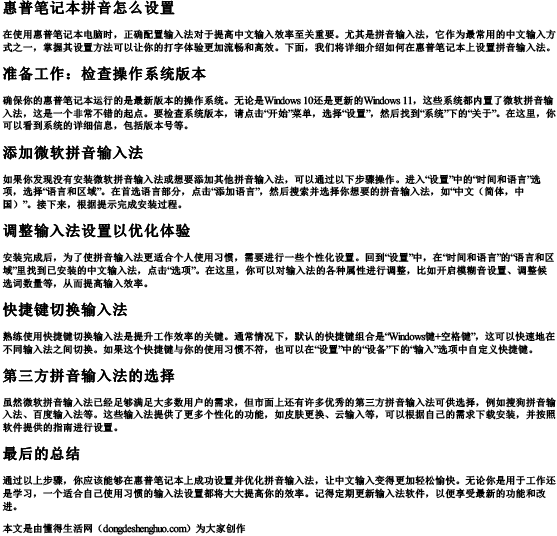
点击下载 惠普笔记本拼音怎么设置Word版本可打印
懂得生活网为大家提供:生活,学习,工作,技巧,常识等内容。
